

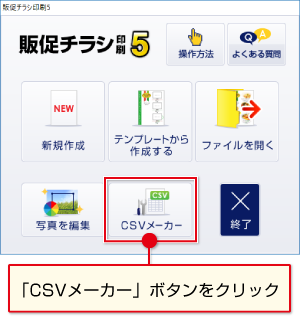 「販促チラシ印刷5」を起動すると、
「販促チラシ印刷5」を起動すると、
右のような「起動メニュー」画面が表示されます。
「CSVメーカー」ボタンをクリックすると、
付属ソフトの「CSVメーカー」が起動します。
CSVファイルの作成・編集にご利用ください。
「販促チラシ印刷5」では、宛名印刷をする際に、
差込文字シートを配置して、CSVファイルを取り込みます。
例として、お客様情報のCSVファイルを作成します。
1列目にお客様コード、2列目には会社名1、3列目には会社名2…と入力します。
入力する欄をクリックします。
青色になると選択状態になりますので、英数字の場合は、そのまま入力できます。
かなを入力する場合は、キーボードの「Enter」キーを押して、
マス内にカーソルが表示されている状態で入力すると作業しやすくなります。
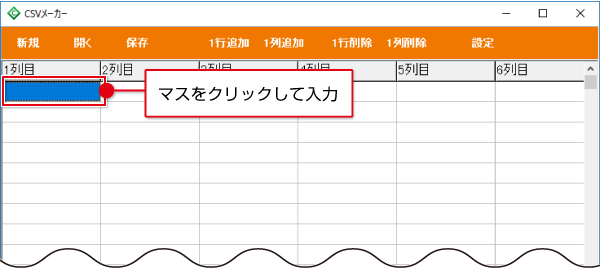
データの入力が終わりましたら、「保存」ボタンをクリックします。
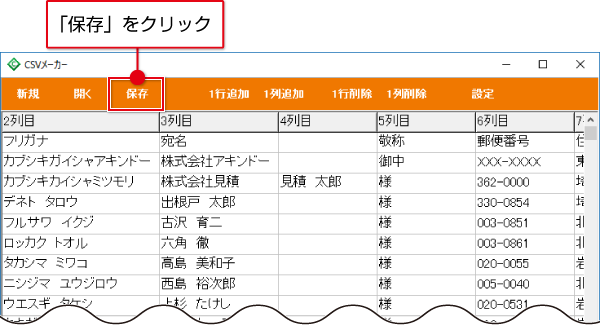
![]()
「保存ウィザー」ド画面が表示されますので、画面の案内にしたがって保存作業を進めてください。
まず、ファイルの保存場所を設定します。
①ドキュメント、デスクトップのどちらかを選択します。(下図例:ドキュメントを選択)
②次へボタンをクリックします。
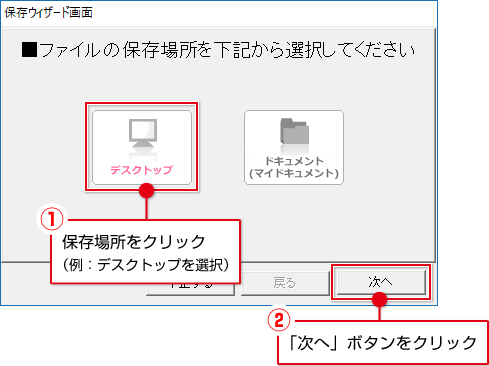
![]()
①ファイル名を入力します。
②次へボタンをクリックします。
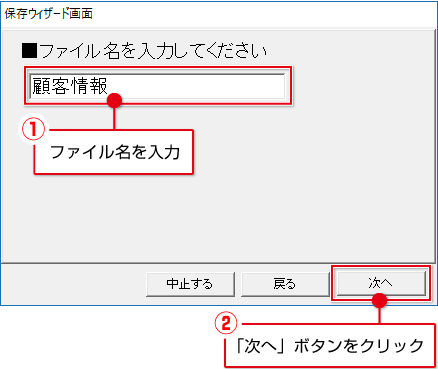
![]()
続いて次へボタンをクリックします。
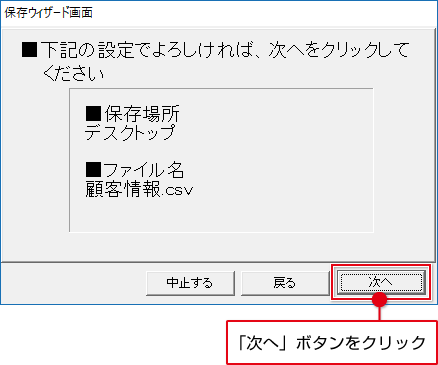
![]()
保存後、「保存しました 保存フォルダを開きますか?」と確認メッセージが表示されます。
保存場所をエクスプローラーで開く場合は、はいボタンをクリックしてください。
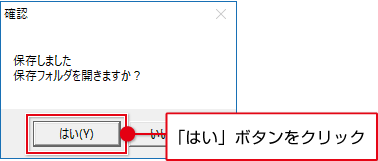
![]()
CSVファイルの保存場所が表示されます。
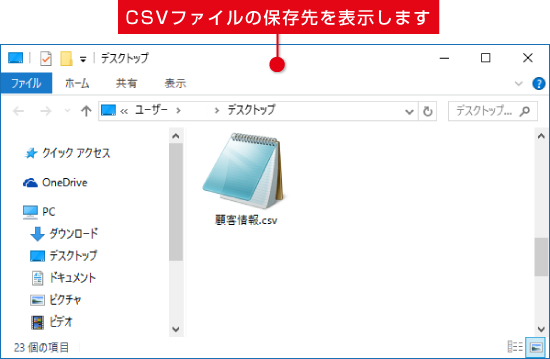
COPYRIGHT © DE-NET CORPORATION. ALL RIGHTS RESERVED.